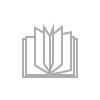Selección, instalación, configuración y administración de los servidores multimedia. IFCT0509
Tekst- Rozmiar: 210 str. 182 ilustracje
- Kategoria: matematykaEdytuj
2.4. Contenidos multimedia
El término multimedia hace referencia a aquellos objetos de contenido informativo que se utilizan en una transmisión.
Los tipos de contenido e información multimedia más habituales son:
1 Textos.
2 Gráficos.
3 Sonido.
4 Vídeo.
5 Animaciones
| Contenidos multimedia | ||||
| Texto | Sonido | Imagen | Animación | Video |
 |  |  |  |  |
Tanto para la edición como para la transmisión y la reproducción de este tipo de contenido existen múltiples aplicaciones especializadas en uno o determinados tipos de contenidos.

Actividades
1. ¿Qué es un píxel?
2. ¿Cuáles son los formatos de imagen más utilizados en Internet?
3. ¿Cómo se puede reducir el tamaño de un archivo con formato de vídeo?
4. Realice un breve esquema en el que se incluyan los principales formatos de imagen, audio y vídeo.
3. Protocolos específicos de transferencia de archivos multimedia
Los dos grandes protocolos para la transferencia de archivos multimedia a nivel general en red son TCP y UDP.
3.1. Protocolo TCP (protocolo de control de transmisión)
TCP es uno de los protocolos de transporte principales, orientado a conesxión, siendo el principal para el envío de datos en Internet. Ofrece una alta confiabilidad, sin problemas de flujo y un bajo nivel de errores.
El protocolo TCP realiza una comunicacion entre el origen y el destino a la vez que va empaquetando la información de la capa de aplicación en pequeños paquetes conocidos como segmentos.
TCP realiza un seguimiento de la cantidad de segmentos que se envían a un host específico. Si transcurrido un tiempo el host emisor no recibe un acuse de recibo confirmándose la entrega, este vuelve a enviar únicamente los segmentos que se perdieron, no toda la información, hasta confirmarse la entrega al receptor. Los segmentos se enumeran en secuencias y pasan al proceso IP para armarse en paquetes. Para que la comunicación se establezca sin problemas entre dos aplicaciones es necesario que los puertos TCP correspondientes estén abiertos.

Dos ordenadores, normalmente un cliente y un servidor, establecen la comunicación mediante el mecanismo conocido como negociación.
La relación entre IP y TCP resulta importante, ya que IP indica el camino a los paquetes y TCP garantiza un transporte seguro.
Las características más destacadas del protocolo TCP son las siguientes:
1 Permite colocar en el orden adecuado los datagramas cuando provienen del protocolo IP.
2 Permite que los datos se formen en segmentos de longitud variable.
3 Analiza el flujo de datos para evitar que la red se sature.
4 Multiplexa datos, es decir, permite la circulación simultánea de información que viene de diferentes fuentes.
Las principales aplicaciones que utilizan TCP son FTP, HTTP, SMTP/POP (correo), streaming vídeo y la telefonía IP, aunque para las dos últimas es más recomendable el protocolo UDP.
3.2. Protocolo UDP (Protocolo de Datagramas de Usuario)
UDP (user datagram protocol) es un protocolo de transporte no orientado a conexión. No proporciona detección de errores, ya que trabaja sin acuse de recibo, de manera que no hay verificación de la distribución de segmentos.
Es conocido como protocolo sin conexión o no orientado a conexión porque el equipo remitente envía datos sin avisar previamente al equipo receptor, y este recibe los datos sin enviar una confirmación de la recepción.
Pero se considera un protocolo de máximo esfuerzo, siendo muy probable que los datagramas lleguen a su destino, aunque es posible que de forma desordenada o que se pierdan algunos o todos.
UDP transmite segmentos en un encabezado de 8 bytes seguido de la carga útil compuesto por los siguientes campos:
1 Puerto de origen: es el número de puerto que utiliza la aplicación del remitente del segmento.
2 Puerto de destino: número de puerto que corresponde a la aplicación del equipo receptor.
3 Longitud: indica la longitud total del segmento. Incluye el encabezado de 8 bytes y los datos.
4 Suma de comprobación: permite controlar la integridad del segmento.
| Puerto origen (16 bits) | Puerto destino (16 bits) |
| Longitud (16 bits) | Suma de verificación (16 bits) |
| Datos (variable hasta 64 bits) | |
Las aplicaciones que trabajan con UDP toleran pequeñas pérdidas de datos. Generalmente es usado por aplicaciones de transmisión de vídeo y voz. Las radios o televisiones que emiten en Internet son algunas de las aplicaciones que suelen trabajar con UDP. Si se pierde algún paquete la retransmisión no vuelve a comenzar, ni retrocede al momento exacto donde se perdió, sino que continua la retransmisión en tiempo real tan pronto como vuelva a recibir paquetes.
Las principales diferencias entre TCP y UDP son la cantidad de sobrecarga que presentan y las funciones específicas que implementan cada protocolo.
UDP tiene una sobrecarga mucho menor respecto a TCP, dado que no está orientado a conexión y no brinda mecanismos tan específicos de transmisión, secuencia y transmisión de flujo como TCP.
Otra diferencia destacable es la composición de ambos encabezados y la porción de comunicación que emplean: TCP trabaja con segmentos y UDP con datagramas. Los segmentos TCP tienen 20 bytes de sobrecarga para encapsular datos de la capa de aplicación, mientras que UDP solo requiere 8 bytes de sobrecarga.

En ocasiones puede no ser posible el envío o la recepción de contenido multimedia porque los puertos UTP o TCP no se encuentran abiertos, siendo el Firewall quien no les da paso.
Para abrir cualquier puerto de entrada o salida hay que ir a Panel de control y seleccionar Firewall de Windows.

En la ventana de Firewall de Windows hacer clic en Configuración avanzada. En la parte izquierda hay un panel con las opciones Reglas de entrada o Reglas de salida. A continuación hacer clic con el botón derecho sobre cualquiera de ellas en función de si se quiere enviar o entrar datos y seleccionar Nueva regla.

Por último, solo hay que marca la casilla Puerto, indicar si se aplica sobre UDP o TCP e introducir el número de puerto en el campo Puertos locales específicos.

Abriendo el puerto TCP 443
En Ubuntu, el cortafuegos se llama Gufw, y por defecto no está incluido en el sistema operativo, pero está disponible en el centro de software de Ubuntu.
Una vez disponible es sencillo de utilizar. Mediante el signo + se añaden nuevas reglas, y en la ventana Configuración: Añadir regla se establecen las normas.
Seleccionando Allow se permitirán las comunicaciones por el número de puerto que se establezca. Si se selecciona Deny serán denegadas.

Gufw en Ubuntu
3.3. Protocolo RTSP (Real Time Streaming Protocol)
RTSP es un protocolo de la capa de aplicación no orientado a conexión que utiliza de forma conjunta los protocolos UDP y TCP para transmisiones en tiempo real.
RTSP gestiona básicamente entre dos puntos finales (normalmente, un cliente y un servidor) el flujo de datos de vídeo o audio para reproducciones en directo.

En una sesión RTSP común los intercambios se producen de la siguiente manera:
1 El cliente envía una petición RTSP con formato HTTP al servidor del streaming. Normalmente, mediante TCP se envía una petición solicitando datos al servidor para configurar una sesión.
2 Establecida la sesión, el cliente pide una presentación definida de lo que se va a reproducir y el servidor debe responder con los valores de inicialización necesarios.
3 A continuación, se solicita la configuración para cada flujo de datos que se quiera reproducir.
4 Una vez conocidos todos los datos y establecidas las configuraciones, el cliente puede pedir al servidor que comience el envío de datos para la reproducción.
3.4. Protocolo RTCP (Real Time Control transport Protocol)
RTCP es un protocolo en tiempo real que se basa en transmisiones constantes y fijas de paquetes de control entre todos los participantes de la sesión.
Su uso se limita a transmitir mensajes en una sesión multimedia para informar sobre la calidad del servicio mientras los datos multimedia trabajan con el protocolo RTP.
RTCP trabaja conjuntamente con RTP de la siguiente manera:
1 Un servidor o emisor emplea RTP para crear paquetes con contenido multimedia para ser enviados a uno o varios receptores.
2 El contenido multimedia se crea en un flujo de paquetes UDP para enviarse.
3 Los receptores crean paquetes mediante el protocolo RTCP en los que envía información acerca de la calidad de los datos distribuidos por el emisor para seleccionar el intervalo de tiempo adecuado y conseguir la sincronización de los flujos de paquetes (por ejemplo, audio y vídeo)
3.5. Protocolo RTP (Real Time transport Protocol)
RTP se utiliza normalmente junto con RTSP para realizar la entrega de paquetes de datos multimedia. Emplea el protocolo UDP para las transmisiones, lo que quiere decir que puede resultar poco fiable.
Su objetivo principal es conseguir la correcta transmisión de datos en tiempo real de archivos de audio, vídeo, etc. Es capaz de reordenar la información de voz o vídeo incluso cuando los paquetes llegan desorganizados o confusos.
RTP permite:
1 Conocer el tipo de información que se transporta.
2 Agregar marcadores temporales que indican el momento de emisión del paquete para así medir los retardos.
3 Insertar números de secuencia a la información que se transporta para la detección de la pérdida de paquetes.
4 Transportar paquetes multicast para establecer conversaciones con múltiples destinos.

Actividades
5. Investigue en Internet las utilidades más comunes de los protocolos TCP y UDP.
6. ¿Cuáles son los principales protocolos de acceso multimedia?
7. ¿Cuál es la principal diferencia entre TCP y UDP?

Aplicación práctica
¿Cómo abriría los puertos UDP 1755 y 5005, los cuales utiliza Windows Media para enviar y recibir solicitudes de clientes?
SOLUCIÓN
1 Ir a Panel de control y abrir Firewall de Windows. Hacer clic en la opción Configuración avanzada.
2 A continuación, hacer clic con el botón derecho sobre Regla de entrada y seleccionar Nueva regla...
3 En la nueva ventana desplegada seleccionar Puerto y hacer clic en el botón Siguiente.
4 Por último, activar la casilla UDP e introducir 1755 en el campo Puertos locales específicos.

Hay que realizar el mismo proceso pero seleccionando en el paso 2 Regla de salida. Estos dos mismos procesos se repiten, pero esta vez introduciendo el número de puerto 5005 en el paso 4.
4. Aplicaciones para servicios multimedia
Existen numerosos reproductores multimedia que proporcionan una interfaz intuitiva y fácil de manejar para cualquier usuario que desee reproducir un archivo multimedia digital. Pero según el reproductor del que se disponga, dependerá que se reproduzcan diversos formatos como Audio CD, DVD-Video, MP3, AVI, MKV, etc., aunque también influyen los códecs instalados y el hardware del equipo.
Los códecs pueden obtenerse fácilmente en Internet por medio de paquetes completos (por ejemplo, K-Lite Codec o XP Codec), o de forma independiente.
El paquete K-Lite Codec puede descargarse desde la siguiente dirección: www.codecguide.com/download_kl.htm. Solo hay que seleccionar uno de los paquetes que ofrecen: básico, standard, completo y mega. Los paquetes completo y mega en principio están destinados a usuarios que necesitan reproducir formatos muy específicos.

Paquetes básico, standard, completo y mega de K-Lite
Su proceso de instalación es sencillo. Una vez descargado uno de los paquetes hay que ejecutar dicho archivo y seguir el asistente.
En uno de los primeros pasos permite seleccionar qué códecs se desean instalar, solo hay que marcar o desmarcar la casilla correspondiente.

Paquetes básico, standard, completo y mega de K-Lite
En el siguiente paso se puede especificar a qué reproductor se desea asociar la funcionalidad de dichos códecs.

Instalación de K-Lite
Una vez instalados, el reproductor al que haya sido asociado podrá reproducir ciertos formatos que antes no podía.

Instalación de K-Lite
En los siguientes apartados se tratarán las principales aplicaciones para servicios multimedia.

Aplicación práctica
¿Cómo se realizaría en un equipo la instalación completa (full) del paquete K-Lite Codec?
SOLUCIÓN
En primer lugar hay que obtener el paquete instalador que se encuentra disponible en la siguiente dirección: www.codecguide.com/download_kl.htm.
Ahora, se debe seleccionar Full:

Una vez descargado el archivo hay que ejecutarlo y esperar a que aparezca el asistente de instalación.
A continuación, seguir el asistente de instalación hasta la ventana en la que se pueden seleccionar los códecs a instalar.

Seleccionar todos, y continuar con el proceso hasta que finalice.
4.1. Windows Media
Actualmente recibe el nombre de Windows Media Player y es el clásico reproductor que incluyen por defecto los sistemas Windows desde 1995. La versión 12 es la más actual, la cual se incluye por defecto en Windows 7 y 8.

Ofrece las siguientes posibilidades:
1 Reproductor multiformato: soporta diferentes formatos de audio y vídeo como WAV, MP3, AVI, etc.
2 Sintonizador de radio por Internet.
3 Permite extraer tanto pistas de audio desde un CD como realizar grabaciones de pistas en un CD.
4 Ecualizador para procesar señales de audio.
5 Puede usarse como reproductor para otros dispositivos si se realiza una correcta sincronización.

Dispositivo USB sincronizado con Windows Media Player
Para conocer los códecs instalados en el equipo y asociados a Windows Media Player hay que ir a la ficha Ayuda y seleccionar Acerca de Reproductor de Windows Media.

En la ventana desplegada hacer clic en Información de soporte técnico
A continuación se despliega en el navegador la lista de códecs de audio y vídeo instalados y asociados.

Información de soporte técnico en Windows Media Player
4.2. Real Time
Actualmente recibe el nombre de RealPlayer Cloud y está considerado por muchos usuarios como el reproductor perfecto. Está disponible para los principales sistemas operativos (Windows, Linux y Mac), e incluso para smartphones con los sistemas IOS y Android.
Puede descargarse desde la siguiente dirección: http://es.real.com/thank_you_for_downloading.html.
Sus principales ventajas son:
1 Da soporte a una gran cantidad de formatos de audio y vídeo.
2 Dispone de las herramientas necesarias para crear un sistema de streaming.
3 Permite descargar y recortar vídeos de Internet.
4 Tiene una plataforma para organizar pistas, vídeos y fotos. Se pueden crear listas de reproducción organizadas.
5 Realiza descargas y transferencias más rápidas.
6 Conversiones a múltiples formatos para otros dispositivos como PlayStation, Xbox, iPhone, etc.

Lista de códecs instalados
Su principal desventaja está en que algunas aplicaciones y complementos avanzados no son gratuitos, aunque dispone de varias versiones limitadas de prueba que pueden utilizarse durante ciertos periodos de tiempo.

RealPlayer icloud
4.3. Flash
Adobe Flash Player se utiliza normalmente para visualizar y reproducir contenidos multimedia en navegadores. Fue creado por Macromedia, aunque actualmente es propiedad de Adobe. La última versión lanzada es la 12.

Navegador facilitando la instalación de Adobe Flash Player
El formato que reproduce es SWF. Consiste en animaciones, menús o botones interactivos que se incluyen en páginas web.
Flash Player tiene el formato de un plug-in para el entorno de los navegadores web.

Definición
Plug-in
Complemento que se asocia a una aplicación para añadir nuevas funciones específicas.
Normalmente se instala rápidamente, se integra con los principales navegadores web: Internet Explorer, Firefox, Opera, etc., y está disponible para versiones de 32 y 64 bits.
Cuando se accede a un sitio web que necesita del plug-in flash y no se encuentra instalado, el navegador indica la necesidad de dicho complemento y facilita la instalación mediante un asistente.

Navegador facilitando la instalación de Adobe Flash Player
También es posible descargarlo desde la siguiente dirección: http://get.adobe.com/es/flashplayer/.
4.4. Otros
Otras aplicaciones multimedia importantes son: VideoLAN o VLC, Quicktime, Winamp, iTunes o BSPlayer.
VLC
Reproductor de código abierto y libre distribuido bajo licencia GPL y disponible para numerosos sistemas operativos.
Es capaz de reproducir muchísimos formatos de audio y vídeo (incluye númerosos códecs), así como streaming (el usuario puede reproducir un archivo mientras se descarga).

VLC Player
Otras funcionalidades útiles que incluye son:
1 Reproducción de archivos en RAR (comprimidos).
2 Grabar vídeos mientras son reproducidos.
3 Escuchar radios de Internet.
4 Convertir audios y vídeos en otros formatos.
Se puede obtener a través del siguiente enlace: http://www.videolan.org/vlc/.
Winamp
Utilizado sobre todo para reproducir sonidos. Se hizo popular, entre otras cosas, por su sencilla interfaz y facilidad de manejar.

Winamp
Está disponible para sistemas Windows y Mac, y puede descargarse desde el siguiente sitio web: www.winamp.com.
Quicktime e iTunes
Ambos desarrollados por Apple. El primero se incluyó desde los primeros sistemas operativos. En la actualidad, iTunes es el reproductor de todos los productos de la marca Apple, permitiendo sincronizar y organizar archivos multimedia desde cualquiera de sus productos.

iTunes
iTunes está disponible para diferentes versiones Windows y Mac. Se puede obtener libremente desde la siguiente página web: http://www.apple.com/es/itunes/download/.
iTunes también dispone de un apartado, iTunes Store, donde se puede adquirir música, películas, libros, podcasts, etc.
BSPlayer
Es un reproductor conocido por sus facilidades para integrar subtítulos a archivos de vídeo o audio.

BSPlayer
Dispone de dos versiones: free, que es gratuita, y pro, la cual es comercial. Ambas versiones están disponibles en el siguiente enlace: http://www.bsplayer.com/bsplayer-spanish/download.html.
Aunque es conocido porque fue uno de los pioneros en integrar subtítulos es un reproductor muy completo. Además de reproducir la mayoría de formatos, realiza también la búsqueda y la instalación de códecs automáticamente en caso de ser necesario.

Actividades
8. ¿Qué aplicación multimedia es capaz de reproducir archivos con formato SWF?
9. Investigue en Internet cuáles son los plug-ins más conocidos y utilizados. Seguidamente realice una tabla comparativa con sus características más relevantes.
10. Descargue e instale en un PC el reproductor VLC. Anote cada uno de los pasos que vaya realizando para dicha instalación.

Aplicación práctica
¿Cómo podrían comprobarse los códecs instalados en un equipo asociados a Windows Media Player?
SOLUCIÓN
Abrir Windows Media Player, ir a la ficha Ayuda y seleccionar Acerca de Reproductor de Windows Media.

El siguiente paso es hacer clic sobre Información de soporte técnico.

A continuación se mostrará el listado de códecs de audio y vídeo instalados en el equipo.